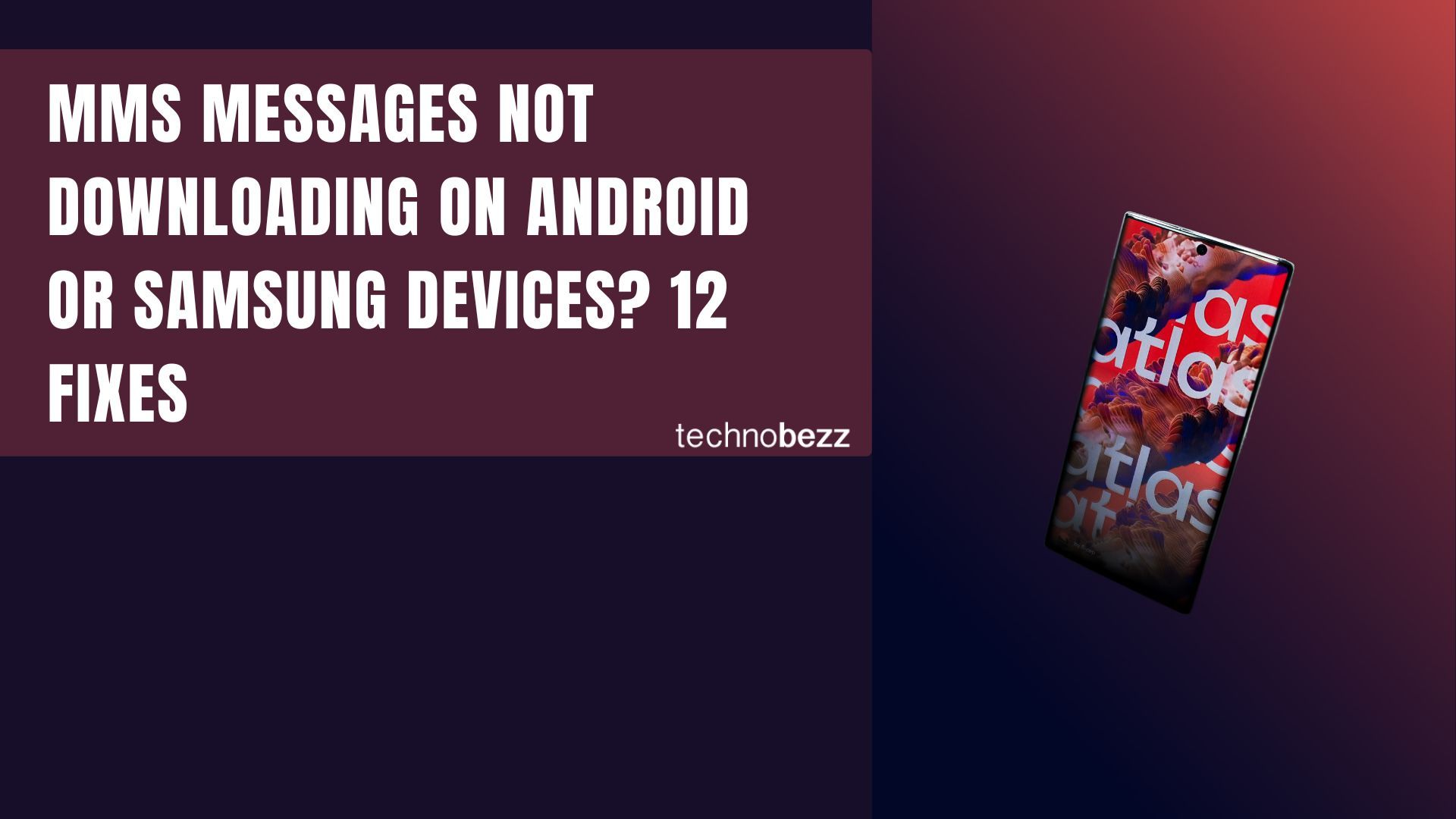
MMS-Nachrichten werden auf Android- oder Samsung-Geräten nicht heruntergeladen? 12 Lösungen
Verwenden die Leute heutzutage noch MMS-Nachrichten? Ja! Heutzutage ist es in der Geschäftswelt immer häufiger der Fall. Wie bei anderen Apps von Drittanbietern können Sie über die Android Message-App beliebige Bilder, Videos oder Multimediadateien senden. Manchmal schlägt der Download der Dateien jedoch fehl.
Was tun, wenn Ihr Android-Telefon keine MMS herunterlädt? Wenn Sie nicht sicher sind, wo Sie anfangen sollen, lesen Sie weiter. Wir haben eine Liste mit Lösungen vorbereitet. Lassen Sie uns direkt loslegen.
Stellen Sie außerdem sicher, dass Ihre APN-Einstellungen korrekt sind – Liste der APN-Einstellungen für alle Netzbetreiber/Android-Telefone .
Siehe auch – Android empfängt keine SMS vom iPhone? 10 Möglichkeiten, das Problem zu beheben und Warum werden meine iPhone-Nachrichten nicht gesendet? So gehen Sie vor .
MMS-Nachrichten werden auf Android- oder Samsung-Geräten nicht heruntergeladen: 12 Lösungen
Das Problem kann mit Ihrem Mobilfunkanbieter, Netzwerkproblemen in Ihrem Telefon oder dem MMS-Dienst zusammenhängen. Sehen Sie sich die folgende Liste an und probieren Sie die Vorschläge aus, um die richtige Lösung zu finden.
Lösung 1: Starten Sie das Telefon neu
MMS-bezogene Probleme können nur vorübergehend sein. Die Lösung kann ganz einfach sein: Starten Sie Ihr Telefon neu.
- Drücken Sie die Ein-/Aus-/Sperrtaste einige Sekunden lang, bis die Optionen angezeigt werden.
- Tippen Sie dann auf Neustart .
Lösung 2: WLAN ausschalten
Zum Senden und Empfangenvon MMS- Dateien ist eine Internetverbindung erforderlich. Allerdings funktioniert es möglicherweise nicht über WLAN. Erwägen Sie stattdessen die Verbindung über Ihren mobilen Datentarif.
Stellen Sie außerdem sicher, dass auf Ihrem Telefon ein aktiver mobiler Datentarif vorhanden ist.
- Einstellungen öffnen
- Tippen Sie auf „Verbindungen“.
- Schalten Sie den Schalter neben WLAN um, um es auszuschalten.
Wenn Sie WLAN verwenden:
- Überprüfen Sie die Verbindung auf Ihrem Android-Gerät.
- Ihre Internetverbindung ist unterbrochen, wenn in Ihrer Benachrichtigungsleiste kein kleines WLAN-Zeichen angezeigt wird. Bitte schalten Sie es ein.
- Wenn Sie WLAN verwenden, versuchen Sie, auf Mobile Daten umzuschalten und WLAN auszuschalten.
Lösung 3: Starten Sie die Messaging-App neu
Manchmal ist so etwas Einfaches das Einzige, was Sie tun müssen: Schließen Sie die App und starten Sie sie neu.
Lösung 4: Erweiterte Nachrichtenübermittlung umschalten
Mit Advanced Messaging können Sie Dateien mit einer Größe von bis zu 10 MB senden, also zehnmal größer als mit herkömmlichen Nachrichten. Sie können auch den Status Ihrer Nachricht sehen (zugestellt/gelesen/nicht gesendet).
Dies funktioniert jedoch nur, wenn sowohl das Absender- als auch das Empfängergerät mit Advanced Messaging kompatibel sind. Überprüfen Sie, ob Sie diese Funktion aktiviert haben.
- Navigieren Sie zur Nachrichten-App
- Tippen Sie auf die Menüoption (Symbol mit drei Punkten)
- Einstellungen auswählen
- Tippen Sie auf „Erweiterte Nachrichtenübermittlung“.
- Schalten Sie den Schalter neben Erweiterte Nachrichtenübermittlung um
Lösung 5: Automatischen Abruf von Multimedia-Nachrichten aktivieren
Mit der Funktion „Automatisch abrufen“ werden Ihre Nachrichten heruntergeladen, sobald sie verfügbar sind. Wenn Sie diese Funktion aktivieren, werden Ihre MMS schneller heruntergeladen.
- Navigieren Sie zur Nachrichten-App
- Tippen Sie auf die Menüoption (Symbol mit drei Punkten)
- Wählen Sie Weitere Einstellungen
- Tippen Sie auf Multimedia-Nachrichten
- Schalten Sie den Schalter neben „Automatisch abrufen“ um.

Lösung 6: Aktivieren Sie die automatische Abfrage von Multimedia-Nachrichten im Roaming
Ähnlich wie bei der obigen Lösung wird hierdurch die Funktion beim Roaming aktiviert.
- Navigieren Sie zur Nachrichten-App
- Tippen Sie auf die Menüoption (Symbol mit drei Punkten)
- Wählen Sie Weitere Einstellungen
- Tippen Sie auf Multimedia-Nachrichten
- Schalten Sie den Schalter neben Roaming Automatisch abrufen um

Lösung 7: Ältere Threads löschen
Wenn Sie die Nachrichten-App häufig verwenden, ist sie möglicherweise voller Threads. Das Löschen unnötiger Threads, insbesondere großer Dateien, kann Ihr Android- oder Samsung Galaxy-Telefon reparieren, das keine MMS herunterlädt. Alternativ können Sie alte Nachrichten automatisch löschen:
- Navigieren Sie zur Nachrichten-App
- Tippen Sie auf die Menüoption (Symbol mit drei Punkten)
- Wählen Sie Weitere Einstellungen
- Schalten Sie den Schalter neben „Alte Nachrichten löschen“ um.
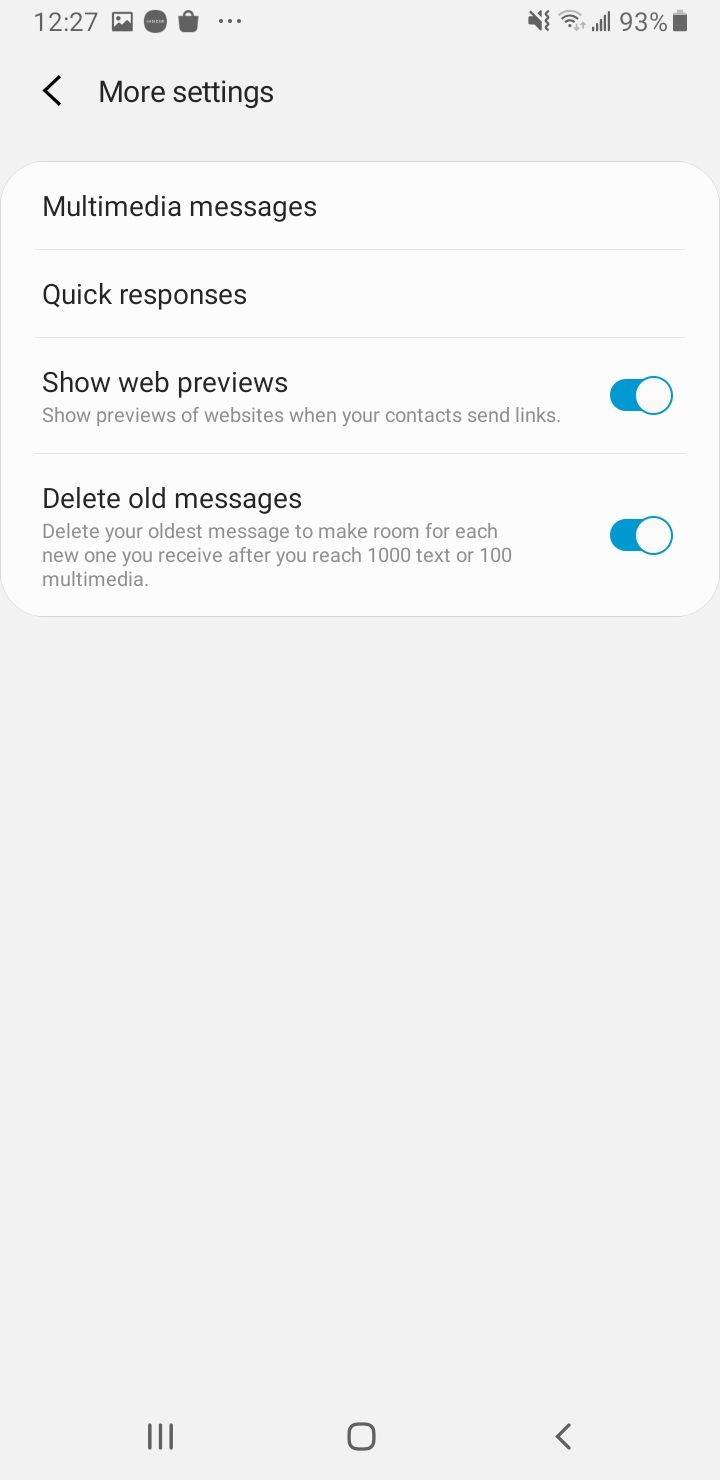
Lösung 8: Löschen Sie den MMS-Dienst
Das Leeren des Cache des MMS- Dienstes kann helfen, dessen Funktion wiederherzustellen.
- Gehen Sie auf Ihrem Android- oder Samsung-Telefon zu den Einstellungen
- Wählen Sie Apps
- Suche nach MMS
- Tippen Sie auf MMS-Dienst
- Speicher auswählen
- Tippen Sie auf „Cache leeren“ und dann auf „OK“.
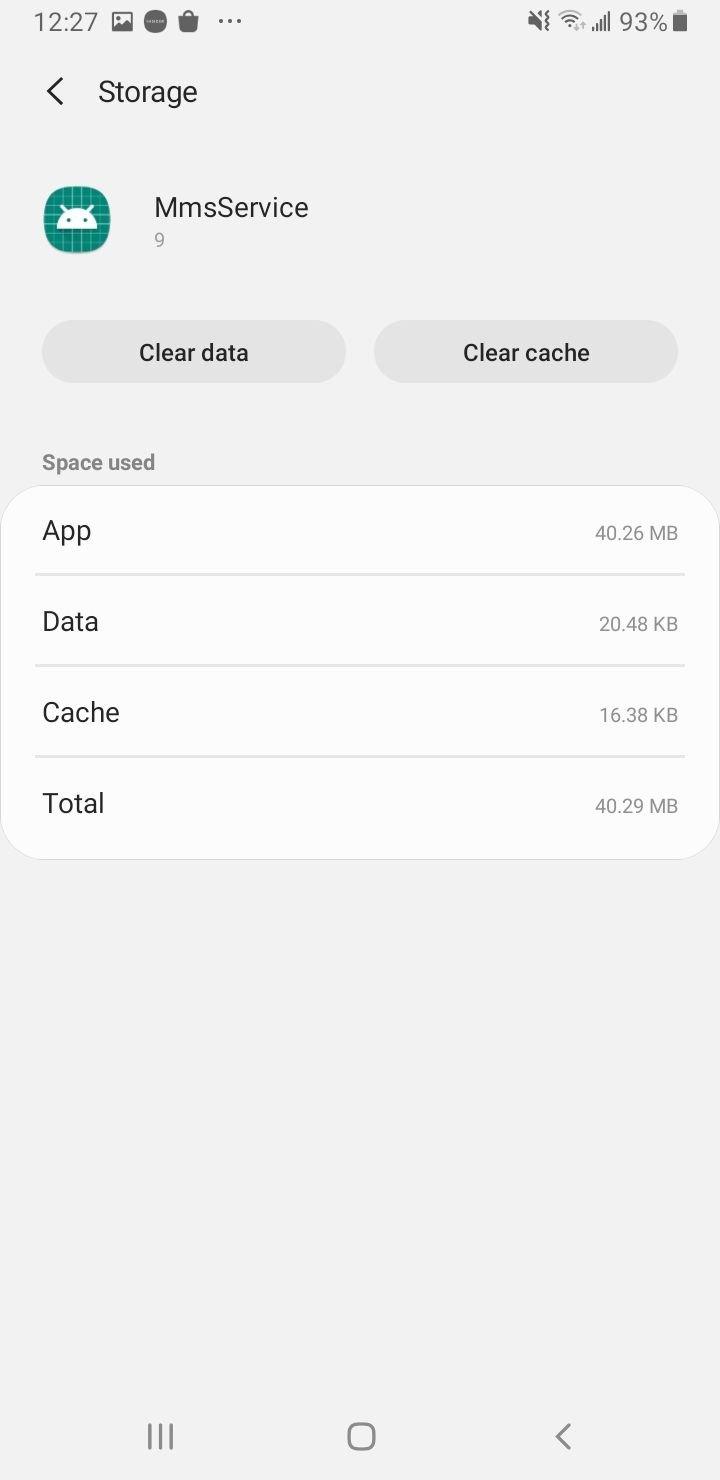
Um die Daten zu löschen, gehen Sie zurück zum vorherigen Bildschirm und wählen Sie Daten löschen. Tippen Sie zur Bestätigung auf OK.
Lösung 9: Nachrichtencache und Daten löschen
Durch das Löschen des Nachrichtencaches können Sie Junk-Dateien entfernen und die App bereinigen. In vielen Fällen kann diese Methode vorübergehende Probleme auf Ihrem Gerät lösen.
- Gehen Sie auf Ihrem Android- oder Samsung-Telefon zu den Einstellungen
- Wählen Sie Apps
- Tippen Sie auf Nachrichten
- Speicher auswählen
- Tippen Sie auf „Cache leeren“ und dann auf „OK“.
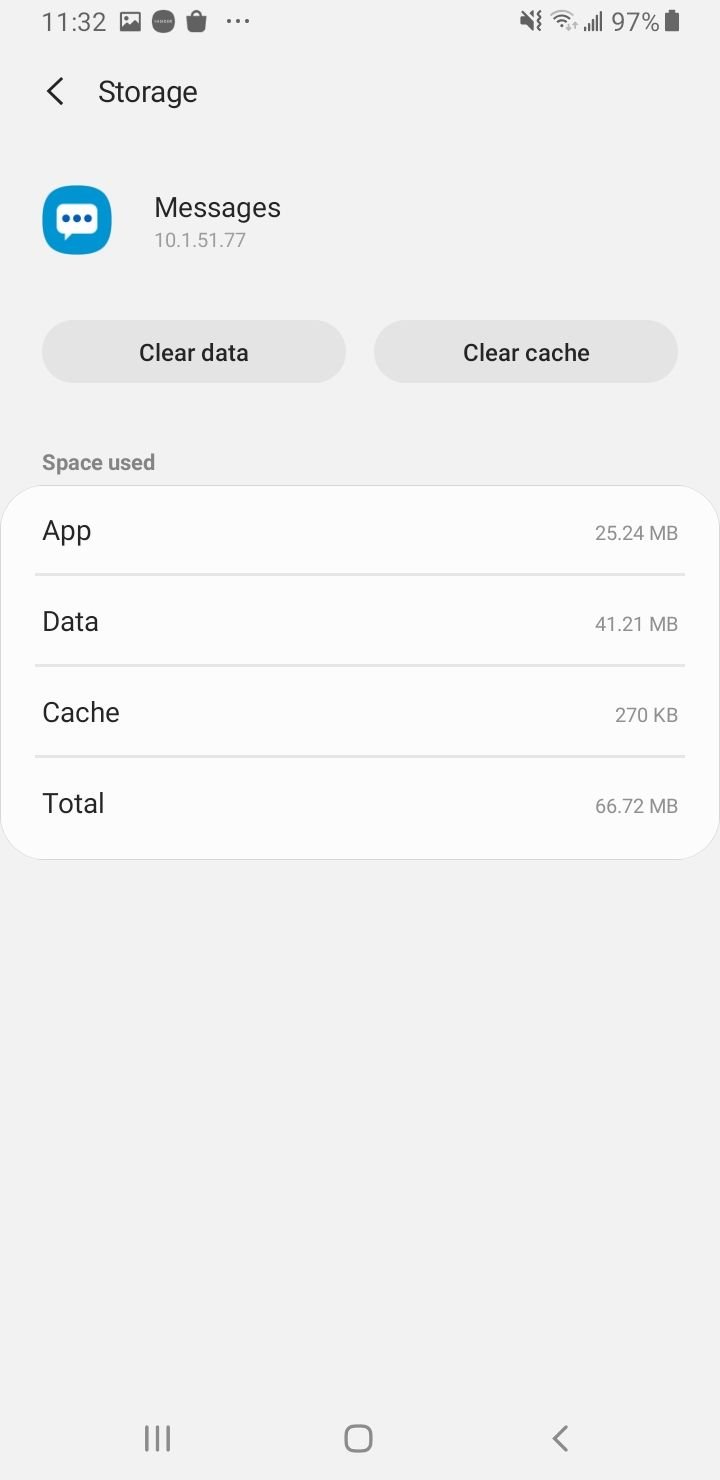
Um die Daten zu löschen, gehen Sie zum vorherigen Bildschirm zurück und wählen Sie Daten löschen. Tippen Sie zur Bestätigung auf OK.
Starten Sie Ihr Telefon neu und versuchen Sie erneut, die MMS herunterzuladen.
Lösung 10: Netzwerkeinstellungen zurücksetzen
Mit dieser Methode werden alle Ihre Einstellungen in Bezug auf WLAN, Mobilfunknetz, Bluetooth-Verbindungen usw. zurückgesetzt. Die auf Ihrem Samsung Galaxy oder Android-Gerät gespeicherten persönlichen Daten werden hierdurch nicht beeinträchtigt.
Möglicherweise müssen Sie nach Abschluss des Vorgangs nur noch WLAN-Passwörter eingeben.
- Tippen Sie auf dem Home-Bildschirm auf Einstellungen
- Wählen Sie Geschäftsführung
- Tippen Sie auf „Zurücksetzen“.
- Wählen Sie „Netzwerkeinstellungen zurücksetzen“ und geben Sie bei Bedarf Ihr Passwort ein.
- Tippen Sie zur Bestätigung auf „Zurücksetzen“.

Lösung 11: Aktualisieren Sie Ihr Telefon
Wenn Sie auf Ihrem Gerät keine automatischen Updates aktiviert haben, können Sie manuell prüfen, ob ein Update verfügbar ist:
- Gehe zu den Einstellungen
- Scrollen Sie nach unten und tippen Sie auf „Über das Gerät“ oder „Softwareupdate“.
- Tippen Sie auf „Softwareaktualisierung“ oder „Systemaktualisierung“.

Lösung 12: Zurücksetzen auf Werkseinstellungen
Sie sollten diese Methode ausführen, wenn alle Lösungen das Problem nicht beheben können. Beim Zurücksetzen auf Werkseinstellungen wird Ihr Telefon wie bei einem neuen Telefon auf die Standardeinstellungen zurückgesetzt und alle gespeicherten Daten werden gelöscht.
- Sichern Sie Ihr Telefon, falls Sie dies noch nicht getan haben.
- Entsperren Sie Ihr Telefon, falls nötig. Tippen Sie auf dem Startbildschirm auf Einstellungen
- Suchen Sie nach „General Management“ und tippen Sie darauf
- Tippen Sie auf „Zurücksetzen“ und wählen Sie „Auf Werkszustand zurücksetzen“
- Scrollen Sie nach unten, um zur Option „Zurücksetzen“ zu gelangen, und tippen Sie darauf.
- Tippen Sie auf „Alle löschen“.
- Geben Sie Ihr Passwort ein und tippen Sie auf BESTÄTIGEN. Bitte warten Sie, bis der Zurücksetzungsvorgang abgeschlossen ist.
Samsung-E-Mails werden nicht synchronisiert?
Wenn Ihre Samsung-E-Mails nicht synchronisiert werden oder nicht durchkommen, sollten Sie Ihre Samsung-E-Mail entfernen und erneut hinzufügen. Navigieren Sie zu :
- Einstellungen
- Tippen Sie auf „Konten“ und „Sichern“.
- Tippen Sie auf „Konten“.
- Wählen Sie das Konto
- Tippen Sie auf Löschen.
Befolgen Sie anschließend die gleiche Vorgehensweise, um Ihr Konto erneut hinzuzufügen.
Sie können den Energiesparmodus auch deaktivieren.
